
急にインターネットがつながらなくなったときはどうしたらいいの?
インターネットを開いたら、「インターネットに接続していないようです」と表示されるときがあります。昨日までは問題なかったのに突然こんな表示された場合はどうしたらよいのでしょうか。
・ネットがつながらない対処方法を、周りに聞く人もおらず困っている方。
・対処方法を検索してみたが、専門用語が並んでいてよく分からなかった方。
・社内のネットワークが不調なのに、詳しい社員が不在で、自力で何とかしたい方。
まずは原因を切り分けしましょう
インターネットを開いたら「インターネットに接続していないようです」と表示された場合、まずは何がダメなのか調べていきましょう。
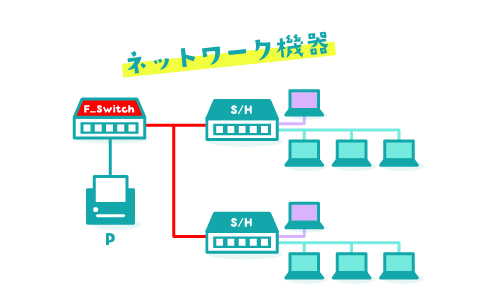
パソコンも通信機器も精密機器です。何らかの拍子で誤動作をする場合があります。
おかしいなと思ったら一回再起動しましょう。
再起動でダメなら、原因を切り分けていきます。
・他のパソコンは? → ダメであればパソコン単体の原因ではない。
・スマホのWiFi接続は? → ダメであればWiFi機器の可能性も。
・プリンタの印刷は? → ダメであればルータが原因の可能性が。
・サーバ内のデータは見れる? → ダメであれば社内ネットワーク全域がダメな可能性も。
といったところを調べていきましょう。

再起動から原因の切り分けを
物理的な接続の確認をしましょう
有線接続の場合:LANケーブルが正しく接続されているか確認。

パソコンからLANケーブルが抜けてないか確認しましょう
無線接続の場合:ルーターのWi-FiスイッチがONになっているか確認。

パソコンにあるWi-FiスイッチがOFFになっている場合もあります。パソコン周りのスイッチがOFFになっていないかよく見てみましょう
※ルーターとは下の図のような黒や白の通信機器です。アンテナが伸びているタイプもあります。

モデムやルーターを再起動:モデムやルーターの電源を切り、1分程度待ってから再起動。
※モデムとは下の図のようなお弁当箱大の機器です。こちらも黒や白の場合が多いです。

パソコンの自動修復機能を利用しましょう
とっても便利なパソコンの自動修復機能を利用しましょう
インターネットが接続できない原因を一つ一つ確認する必要がありますが、知識や経験がないとこれは大変な作業です。
Windows11には診断ツールが用意されています。これを使えば自動で原因を探してくれて、しかも解決策を挙げてくれます。とても便利な機能ですのでぜひ利用しましょう。
【操作手順】
スタートメニュー→設定→システム→トラブルシューティング→その他のトラブルシューティング→ネットワークとインターネット
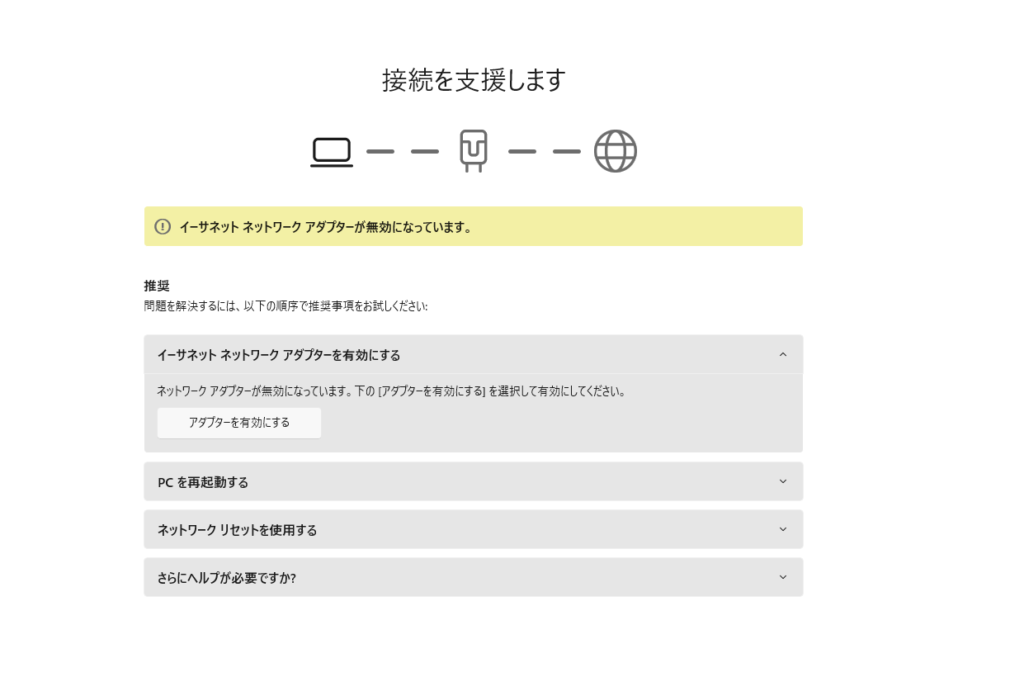
推奨される対応策を実施すると改善されます。
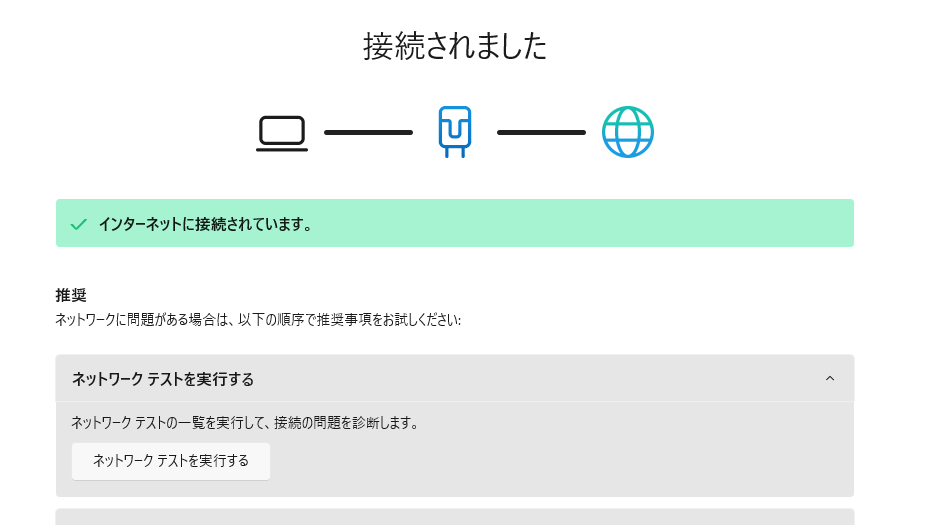

問題個所を自動で探し出してくれるから簡単だね。
個別にパソコン側の設定を確認する
自動修復機能でも解決しない場合は、自力で解決する必要があります。
よくあるトラブルとしては下記のようなものがあります。
・ネットワークアダプタの問題
・セキュリティソフトの問題
・社内システムの問題
・プロバイダ側の問題
・料金の問題

一つ一つ原因を探りながら対応していくんだね
サポートに依頼する
問題が解決しない場合、最終的にはインターネットプロバイダーやPCメーカーのサポートに問い合わせしましょう。
・インターネットに繋がらないときは、再起動→原因切り分け
・物理的に繋がっているかを目視
・自動診断ツールで簡単に解決。だめならサポートに頼るのも手です。
📞「自分でやってみたけど無理だった…」という方、
スキルパスでは小規模事業者向けのネット環境構築・診断もサポートしています。
- 📍訪問設定やLAN配線相談も可能
- 🖥 パソコン・ネットトラブル対応もご相談ください!
特典つきLINE登録のご案内
パソコンやネットのトラブルは、
「業者が休みのとき」「急ぎのとき」に限って起きるものです。
スキルパスのLINE公式アカウントに登録いただくと、
今すぐ使える無料特典をプレゼント中です。
🎁 登録特典
『ネットトラブル時、原因を5分で切り分けるフローチャート』
— この手順をたどれば、ネットに関するトラブルを自分で対応できるようになります —
- 「ネットがつながらない」
- 「メールが送れない」
- 「共有フォルダが見えない」
そんなときに、どこを見ればいいか、何を試せばいいかが一目でわかる実践的な資料です。
印刷してデスク脇に置いておくと、いざという時に役立ちます。
📱 登録はこちらから
↓↓ 今すぐLINEで無料登録 ↓↓
👉 [LINE公式アカウントはこちら]
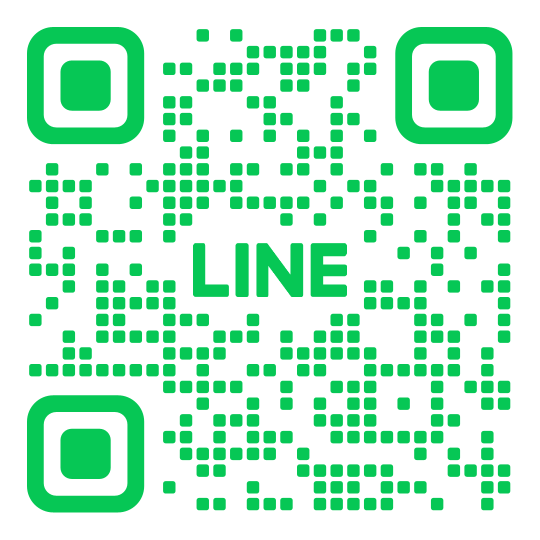
🧩 さらに登録者限定で
- ITトラブル対応の実例紹介
- 無料診断フォームの先行案内 など
を定期的にお届けしています。
「困ったとき、すぐ頼れる存在」
そんな身近なITパートナーとして、スキルパスがサポートします。
https://skill-pass.jp/
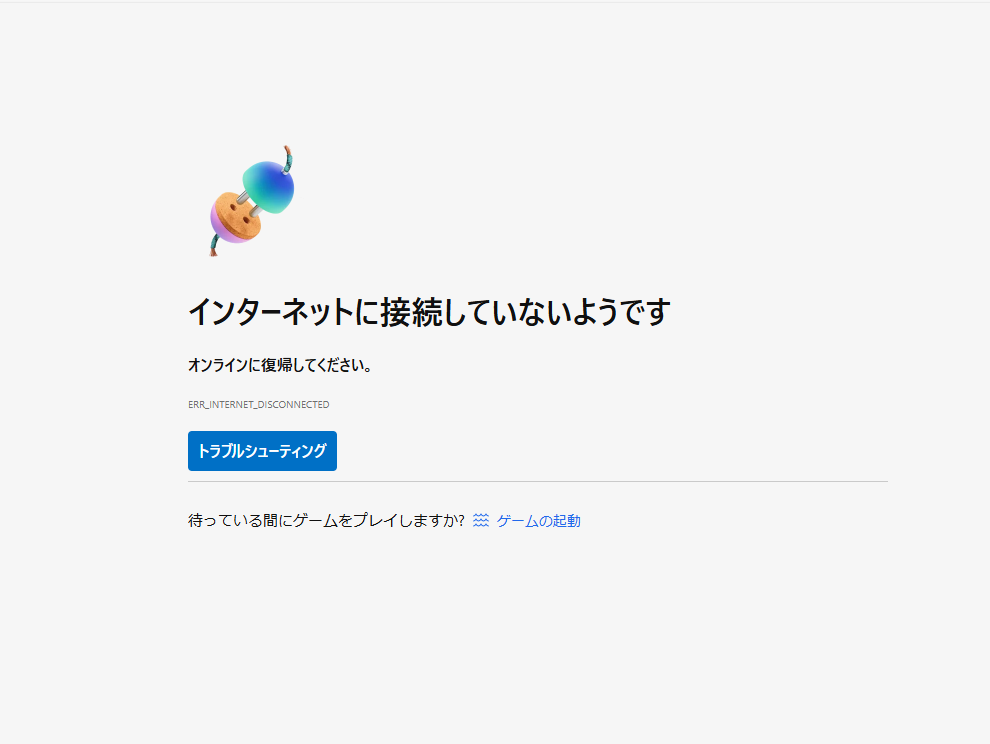

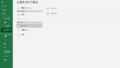

コメント